Windows如何设置端口映射--PassPort
1、如下图所示,直接双击下载好的PASSPORT安装包即可!

2、双击后如下图所示,展示PassPort安装向导界面!

3、勾选同意安装包协议,点击下一步继续安装流程!

4、选择安装软件的目录,选择完成,点击NEXT继续安装!

5、耐心等待一下即可安装成功!

1、找到安装完成后的端口映射工具PassPort,双击打开!
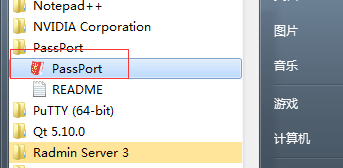
2、如下图所示,点击图中按钮,进行添加端口映射的配置!

3、在Source Port配置中输入IP和端口,IP输入为127.0.0.1即可,端口根据实际需要配置;在Target Port配置中输入映射到的IP和端口,IP输入要映射的IP地址,端口输入实际端口,协议选择为TCP或者UDP,这个也许根据实际配置,配置完成后,点击Add/Change按钮即可完成配置。

4、配置完成后,直接点击start按钮即可启动端口映射!

声明:本网站引用、摘录或转载内容仅供网站访问者交流或参考,不代表本站立场,如存在版权或非法内容,请联系站长删除,联系邮箱:site.kefu@qq.com。
阅读量:74
阅读量:43
阅读量:49
阅读量:52
阅读量:57